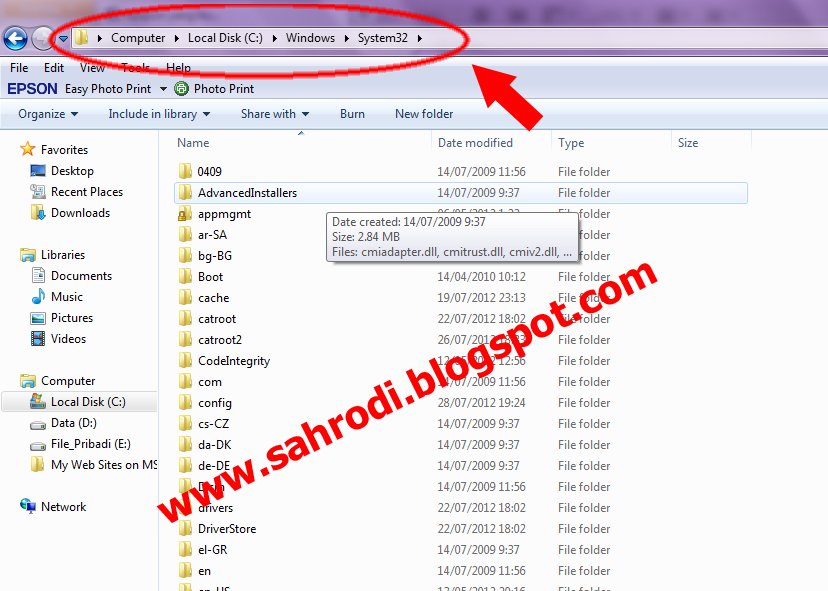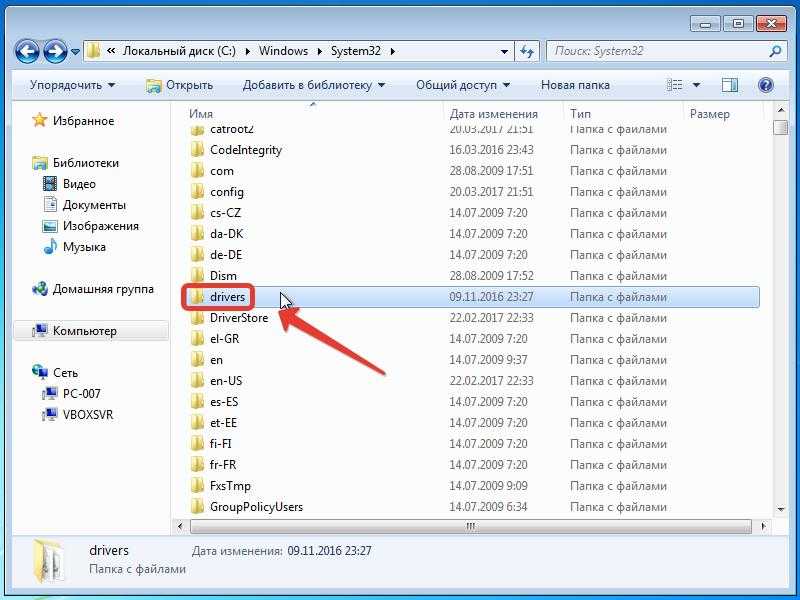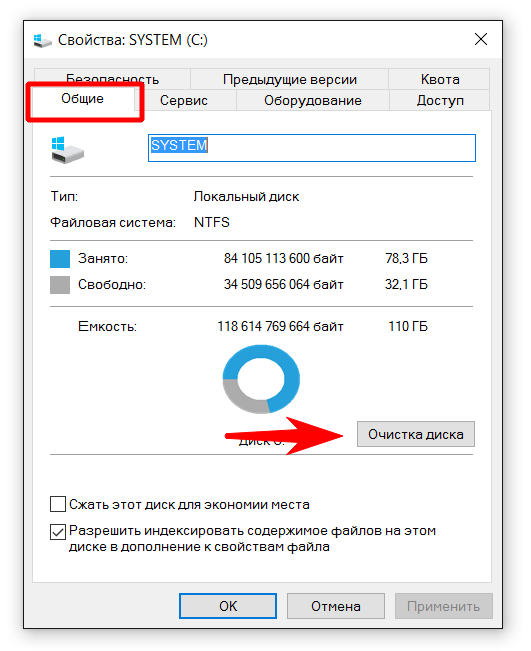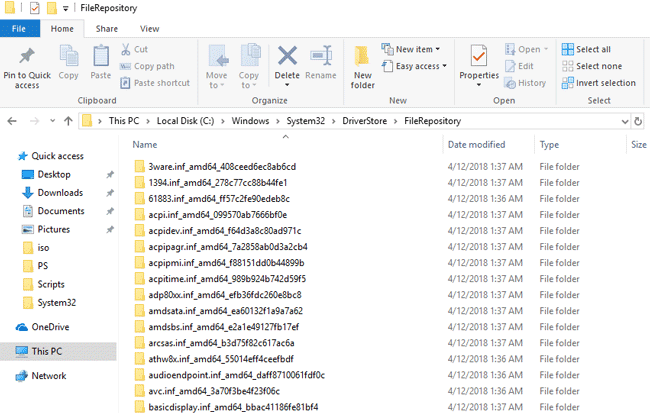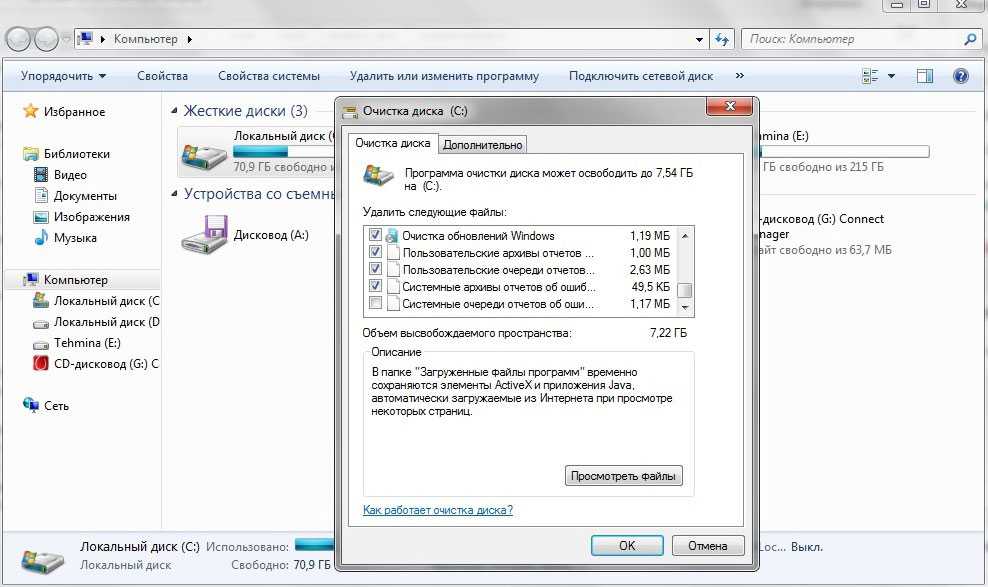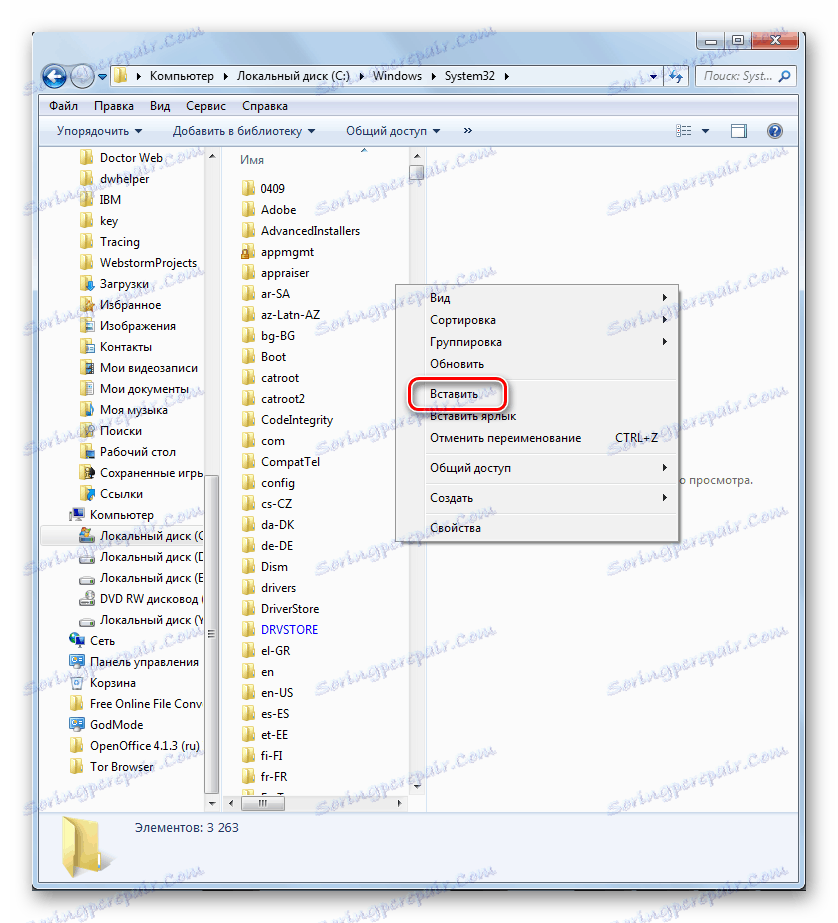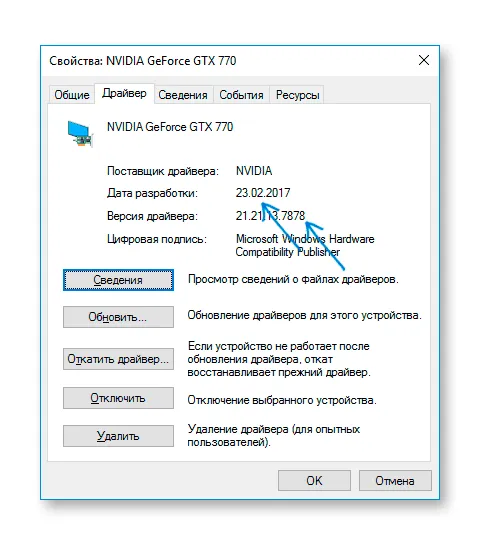Эффективные методы удаления файлов из папки DriverStore
Удаление файлов из папки DriverStore может освободить место на диске и улучшить производительность системы. В этой статье мы рассмотрим безопасные и эффективные методы выполнения этой задачи.
Откройте командную строку с правами администратора. Для этого нажмите клавиши Win + X и выберите Командная строка (администратор).
Как удалить файл открытый в system [БЕЗ ПРОГРАММ] [FULL Инструкция]
Используйте команду pnputil для просмотра списка драйверов в DriverStore. Введите команду pnputil /enum-drivers.
Как удалить папку или файл которые не удаляются в Windows работает на 99 % (Это второй способ )
Для удаления конкретного драйвера используйте команду pnputil /delete-driver oem#.inf, заменив # на соответствующий номер драйвера.
Как очистить папку DriverStore
Проверьте, не используется ли драйвер в данный момент. Убедитесь, что устройство, связанное с ним, отключено.
Удаляем любой неудаляемый файл - Как удалить неудаляемое
Создайте резервную копию перед удалением файлов. Это поможет восстановить систему в случае возникновения проблем.
Чистим папку Windows / System32 / DriverStore / FileRepository
Используйте программу Disk Cleanup для удаления ненужных системных файлов, включая старые драйверы.
Регулярно обновляйте драйверы, чтобы избежать накопления старых и ненужных файлов.
Используйте специализированные утилиты для управления драйверами, такие как Driver Store Explorer (RAPR).
Какие файлы и папки можно смело удалять в Windows 10 для оптимизации и увеличения свободного места?
Проверьте системный журнал на наличие ошибок, связанных с удалением драйверов, чтобы вовремя обнаружить возможные проблемы.
Clean up FileRepository Folder in DriverStore on Windows 11
После удаления драйверов, перезагрузите компьютер, чтобы изменения вступили в силу.
Как очистить папку FileRepository в DriverStore